Comment gérer vos réseaux Wi-Fi à l'aide de Windows 7
Wifi Sans Fil Microsoft Vindovs 7 La Mise En Réseau / / March 18, 2020
Dernière mise à jour le

Ce guide vous montrera les cordes pour la gestion des réseaux sans fil avec les nouvelles modifications de Windows 7.
Avec Windows 7, Microsoft a considérablement amélioré la façon dont Sans fil les réseaux sont traités. Si vous considérez l'énorme croissance du sans fil au cours des cinq dernières années, il est facile de comprendre pourquoi cette mise à niveau était un jeu d'enfant. Ce guide groovy vous montrera les cordes pour la gestion des réseaux sans fil avec les nouvelles modifications de Windows 7.
Comment gérer les réseaux sans fil dans Windows 7
Si une carte réseau sans fil est installée, une icône s'affiche dans la barre d'état système de Windows. Vous pouvez Cliquez sur cette icône pour afficher les réseaux disponibles et accéder rapidement au Centre Réseau et partage.
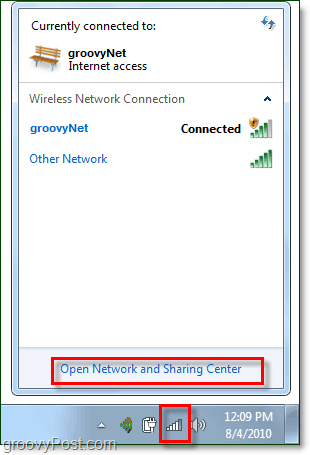
Depuis le réseau et le centre de partage, le premier Arrêtez est l'écran de gestion du réseau sans fil. Pour y arriver Cliquez surGérer les réseaux sans fil dans la barre latérale gauche.
Alternativement, vous pouvez y accéder à partir du menu Démarrer en Dactylographiegérer le sans fil dans la boîte de recherche et En cliquant le Gérer les réseaux sans fil lien du panneau de commande.
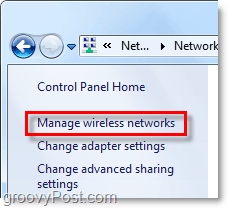

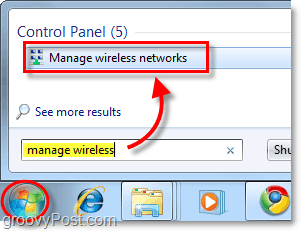
Maintenant, nous sommes sur l'écran que nous voulons être, la section du panneau de contrôle intitulée Gérer les réseaux sans fil. La liste répertorie tous les réseaux sans fil auxquels Windows 7 s'est connecté et a enregistré les données de connexion pour. De là, vous pouvez faire plusieurs choses différentes. Pour n'en citer que quelques-uns:
- Ajustez la priorité du réseau en déplaçant les réseaux vers le haut ou vers le bas dans la liste
- Ajuster les propriétés de l'adaptateur
- Ajouter de nouveaux réseaux
- Supprimer les réseaux existants
- Ajuster les types de profil
Si vous avez plusieurs utilisateurs sur votre ordinateur et que la sécurité pose problème, la première chose à faire est de Cliquez surTypes de profils et ajustez les paramètres là-dedans.
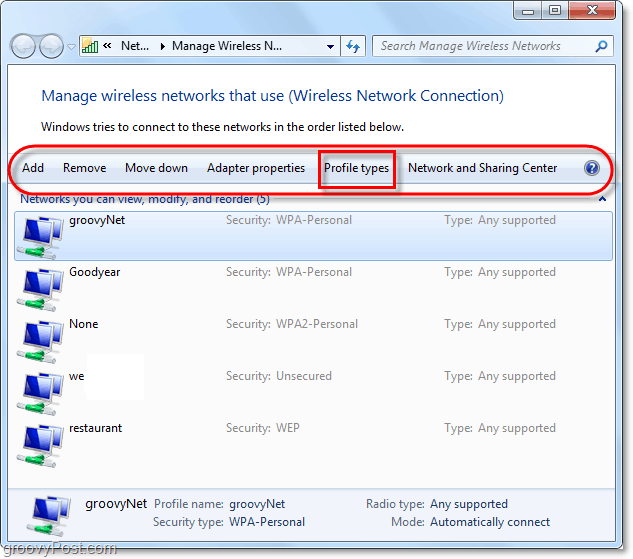
Si la sécurité n'est pas un problème, la meilleure option à choisir serait "Utiliser uniquement les profils de tous les utilisateurs (recommandé)" - cela dépend du réseau auquel vous vous connectez et des circonstances. Mais si vous souhaitez empêcher d'autres utilisateurs de votre ordinateur d'accéder aux mêmes réseaux, définissez le type de profil sur «Utiliser tous les profils utilisateur et par utilisateur».
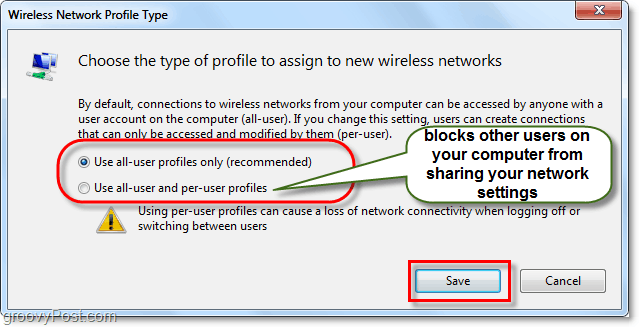
Nous devons maintenant ouvrir le Centre Réseau et partage pour ajuster quelques paramètres supplémentaires. Vous pouvez arriver ici en En cliquant le bouton de retour sur la fenêtre ou tout simplement Cliquez sur le Centre de réseau et partage bouton.

Le Centre Réseau et partage n'est que la plaque tournante de la gestion de votre réseau. Vous ne pouvez pas faire grand-chose à partir de cette page, mais elle vous donne accès à toutes vos autres boîtes de dialogue réseau. Par exemple, si vous vous êtes connecté à un réseau sans fil mais que vous avez défini le mauvais type de point d'accès ou que vous n'y avez pas été invité - vous pouvez le modifier ici. Pour ajuster la façon dont Windows traite le réseau auquel vous êtes connecté, Cliquez sur le type de réseau juste sous le nom du réseau. Dans l'exemple ci-dessous, il est indiqué Réseau public.
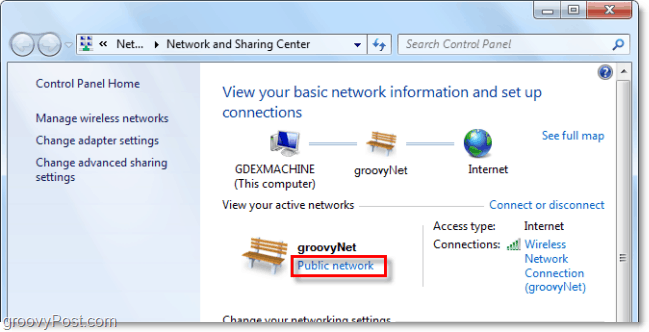
Une nouvelle boîte de dialogue apparaîtra qui vous donnera le choix entre trois types de réseaux différents. Sélectionner l'option qui le décrit le mieux. Il y a même une case à cocher en bas si vous voulez que Windows se souvienne de cette sélection et traite TOUT nouveaux réseaux qu'il trouve comme ce type, bien que cette fonctionnalité devrait être laissée de sauf si vous allez être au même endroit pendant une longue période. Une fois que vous avez terminé, vous serez ramené au centre de réseau et de partage.
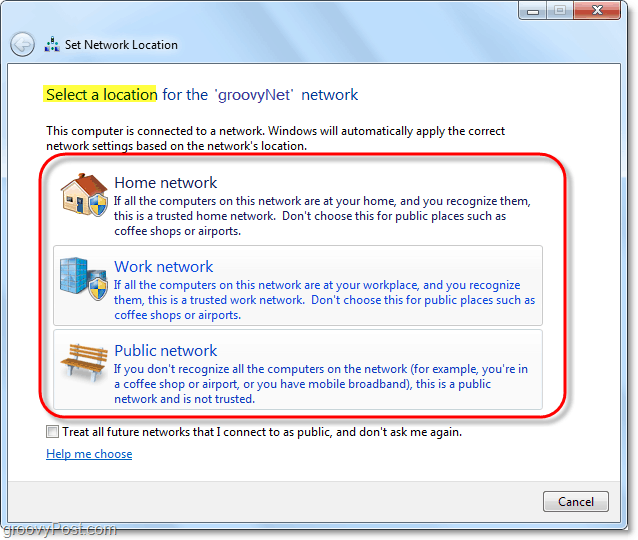
Maintenant que nous avons attribué le type de réseau sur lequel nous nous trouvons, personnalisons ensuite la façon dont Windows 7 traite tous les réseaux de ce type. Pour faire ça Cliquez surModifier les paramètres de partage avancés du Centre Réseau et partage.
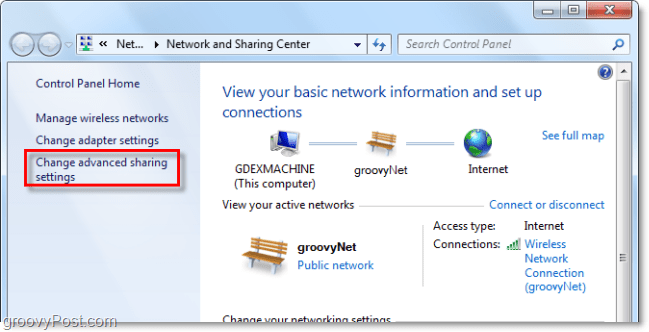
Il s'agit d'une énorme avancée par rapport à la version précédente concernant la gestion des réseaux sans fil. À partir de cette fenêtre de paramètres de partage avancés, vous pouvez entièrement personnaliser la façon dont Windows traite chaque réseau que vous attribuez comme type particulier. Cela signifie que tous les réseaux publics auxquels vous vous connectez utiliseront ces paramètres, et il en va de même pour tous les réseaux domestiques. Vous n'aurez pas à personnaliser chaque connexion, il vous suffit d'affecter chaque connexion comme réseau domestique, professionnel ou public. Chaque paramètre a une description précise et détaillée à côté, alors passez en revue et personnalisez-les selon vos besoins.
Une fois que vous avez terminé d'activer ou de désactiver chaque fonctionnalité, n'oubliez pas de Cliquez sur Sauvegarder les modifications.
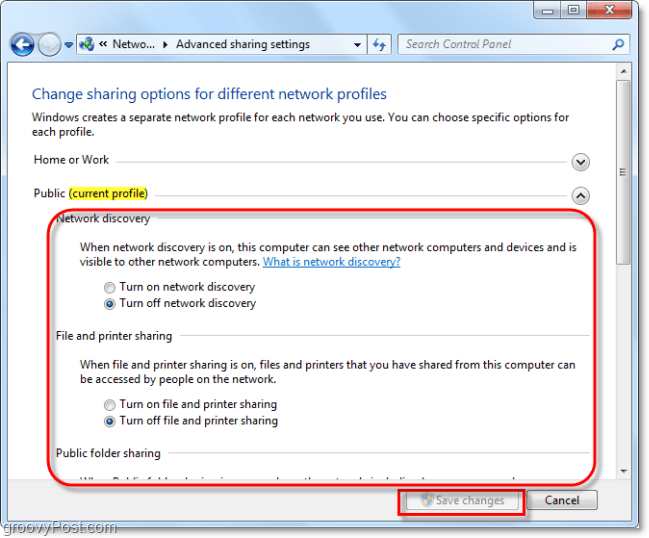
Conclusion
C'est tout ce qu'il y a à gérer les réseaux sans fil dans Windows 7. Ce n'est pas douloureusement compliqué même si parfois cela peut sembler un labyrinthe, surtout si vous venez de Windows XP. J'espère que ce guide groovy vous aidera à comprendre les bases du fonctionnement du réseau sans fil dans Windows 7.

